Το σύστημα ονομάτων τομέα (Domain Name System, DNS) χρησιμοποιείται για τη διαμόρφωση παραμέτρων προώθησης DNS υπό όρους μέσω μιας ιδιωτικής υπηρεσίας DNS και για τον καθορισμό μιας δημόσιας υπηρεσίας DNS που θα χρησιμοποιηθεί για σκοπούς υποβολής ερωτημάτων.
Η Υπηρεσία DNS μπορεί να χρησιμοποιηθεί για μια δημόσια υπηρεσία DNS ή μια ιδιωτική υπηρεσία DNS που παρέχεται από την εταιρεία σας. Μπορεί να καθοριστεί ένας κύριος διακομιστής (Primary Server) και ένας εφεδρικός διακομιστής (Backup Server). Η δημόσια υπηρεσία DNS έχει προρυθμιστεί να χρησιμοποιεί διακομιστές Google και Open DNS.
Για να διαμορφώσετε τις ρυθμίσεις DNS για ένα προφίλ:
- Από την πύλη επιχείρησης, μεταβείτε στις επιλογές .
- Η σελίδα Προφίλ (Profiles) εμφανίζει τα υπάρχοντα Προφίλ.
- Κάντε κλικ στη σύνδεση προς ένα Προφίλ ή κάντε κλικ στη σύνδεση Προβολή (View) στη στήλη Συσκευή (Device) του Προφίλ. Μπορείτε επίσης να επιλέξετε ένα Προφίλ και να κάνετε κλικ στην Τροποποίηση (Modify) για να διαμορφώσετε το Προφίλ.
- Οι επιλογές διαμόρφωσης για το επιλεγμένο Προφίλ εμφανίζονται στην καρτέλα Συσκευή (Device).
- Στην κατηγορία Δρομολόγηση και NAT (Routing & NAT), κάντε κλικ στην επιλογή DNS.
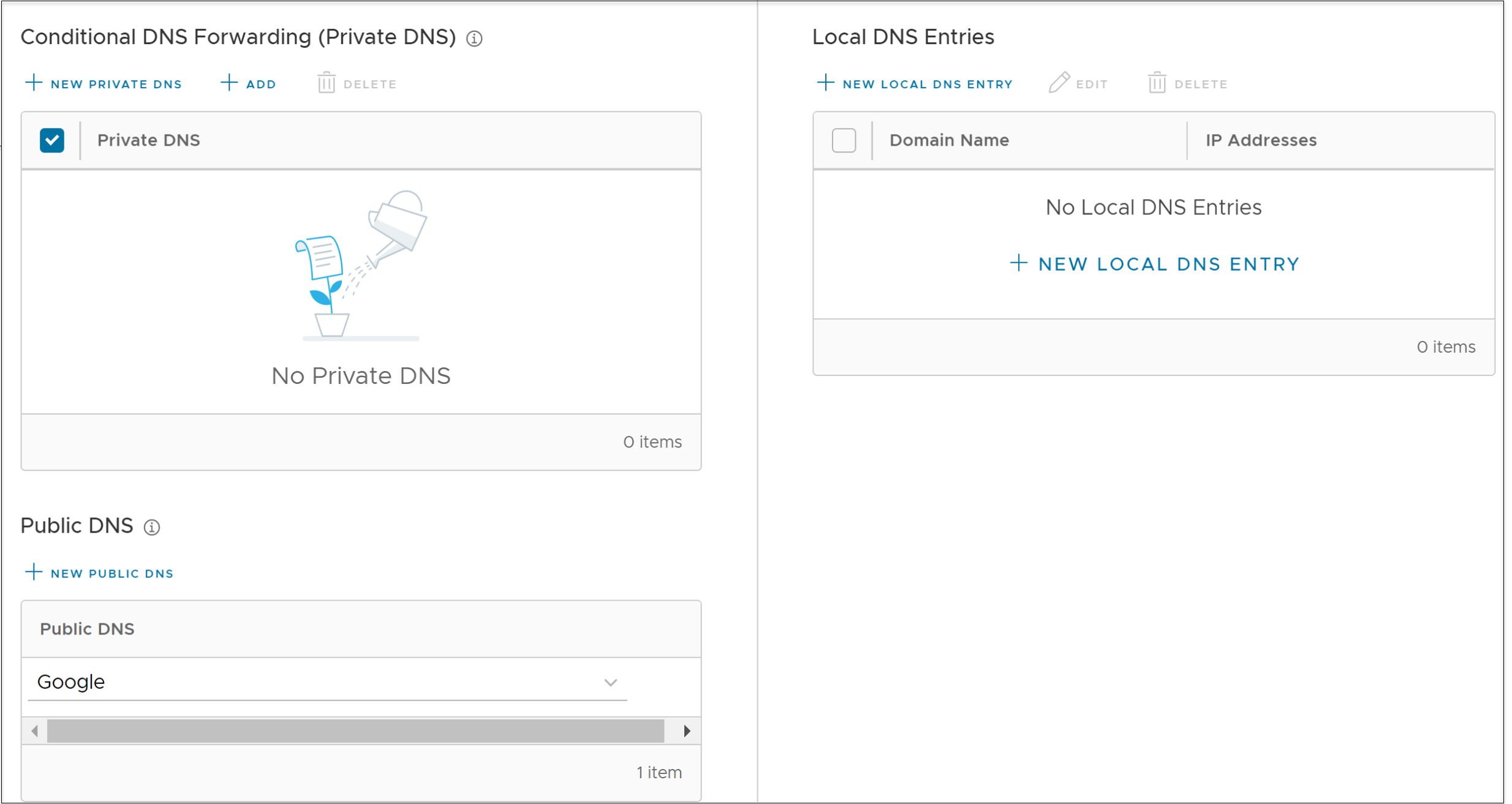
- Στην ενότητα Προώθηση DNS υπό όρους (ιδιωτικό DNS) [Conditional DNS Forwarding (Private DNS)], επιλέξτε Ιδιωτικό DNS (Private DNS) για να προωθήσετε τις αιτήσεις DNS που σχετίζονται με το όνομα τομέα. Κάντε κλικ στην επιλογή Προσθήκη (Add) για να προσθέσετε υπάρχοντες ιδιωτικούς διακομιστές DNS στο αναπτυσσόμενο μενού. Κάντε κλικ στην επιλογή Διαγραφή (Delete) για να καταργήσετε τον επιλεγμένο διακομιστή ιδιωτικού DNS από τη λίστα.
- Για να προσθέσετε ένα νέο ιδιωτικό DNS, κάντε κλικ στην επιλογή Νέο ιδιωτικό DNS (New Private DNS).
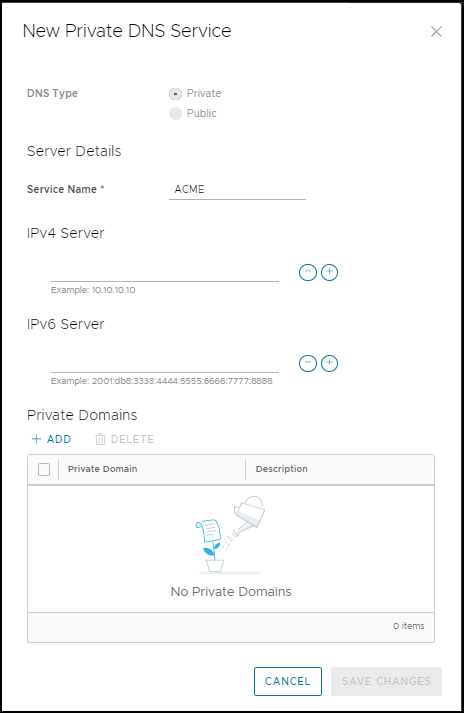
- Ακολουθούν οι διαθέσιμες επιλογές:
Επιλογή Περιγραφή Τύπος DNS Εμφανίζει Ιδιωτικό (Private) από προεπιλογή. Δεν μπορείτε να επεξεργαστείτε αυτήν την επιλογή. Όνομα υπηρεσίας (Service Name) Πληκτρολογήστε το όνομα της υπηρεσίας DNS. Διακομιστής IPv4 (IPv4 Server) Πληκτρολογήστε τη διεύθυνση IPv4 για τον διακομιστή IPv4. Κάντε κλικ στο εικονίδιο συν (+) για να προσθέσετε περισσότερες διευθύνσεις. Διακομιστής IPv6 (IPv6 Server) Πληκτρολογήστε τη διεύθυνση IPv6 για τον διακομιστή IPv6. Κάντε κλικ στο εικονίδιο συν (+) για να προσθέσετε περισσότερες διευθύνσεις. Ιδιωτικοί τομείς (Private Domains) Κάντε κλικ στην επιλογή Προσθήκη (Add) και έπειτα πληκτρολογήστε το όνομα και την περιγραφή του ιδιωτικού τομέα. - Κάντε κλικ στην επιλογή Αποθήκευση αλλαγών (Save Changes).
- Στην ενότητα Δημόσιο DNS (Public DNS), επιλέξτε μια δημόσια υπηρεσία DNS από το αναπτυσσόμενο μενού που θα χρησιμοποιηθεί για την αναζήτηση των ονομάτων τομέα. Από προεπιλογή, οι διακομιστές Google και OpenDNS έχουν προρυθμιστεί ως δημόσιο DNS.
- Για να προσθέσετε ένα νέο δημόσιο DNS, κάντε κλικ στην επιλογή Νέο δημόσιο DNS (New Public DNS).
Σημείωση: Η υπηρεσία Δημόσιο DNS (Public DNS) ενεργοποιείται σε VLAN ή δρομολογημένη διασύνδεση μόνον εάν η υπηρεσία Διακομιστής μεσολάβησης DNS (DNS Proxy) είναι ενεργοποιημένη στο ίδιο VLAN ή τη δρομολογημένη διασύνδεση.
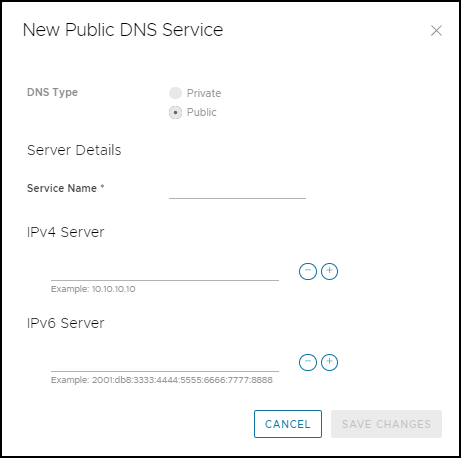
- Ακολουθούν οι διαθέσιμες επιλογές:
Επιλογή Περιγραφή Τύπος DNS Εμφανίζει Δημόσιο (Public) από προεπιλογή. Δεν μπορείτε να επεξεργαστείτε αυτήν την επιλογή. Όνομα υπηρεσίας (Service Name) Εισαγάγετε το όνομα της υπηρεσίας DNS. Διακομιστής IPv4 (IPv4 Server) Εισαγάγετε τη διεύθυνση IPv4 για τον διακομιστή IPv4. Κάντε κλικ στο εικονίδιο συν (+) για να προσθέσετε περισσότερες διευθύνσεις. Διακομιστής IPv6 (IPv6 Server) Εισαγάγετε τη διεύθυνση IPv6 για τον διακομιστή IPv6. Κάντε κλικ στο εικονίδιο συν (+) για να προσθέσετε περισσότερες διευθύνσεις. - Κάντε κλικ στην επιλογή Αποθήκευση αλλαγών (Save Changes).
- Στην ενότητα Τοπικές καταχωρήσεις DNS (Local DNS Entries), κάντε κλικ στην επιλογή Επεξεργασία (Edit) για να επεξεργαστείτε μια υπάρχουσα τοπική καταχώρηση DNS. Κάντε κλικ στην επιλογή Διαγραφή (Delete), για να καταργήσετε την επιλεγμένη τοπική καταχώρηση DNS από τη λίστα.
- Για να προσθέσετε μια νέα τοπική καταχώρηση DNS, κάντε κλικ στην επιλογή Νέα τοπική καταχώρηση DNS (New Local DNS Entry).
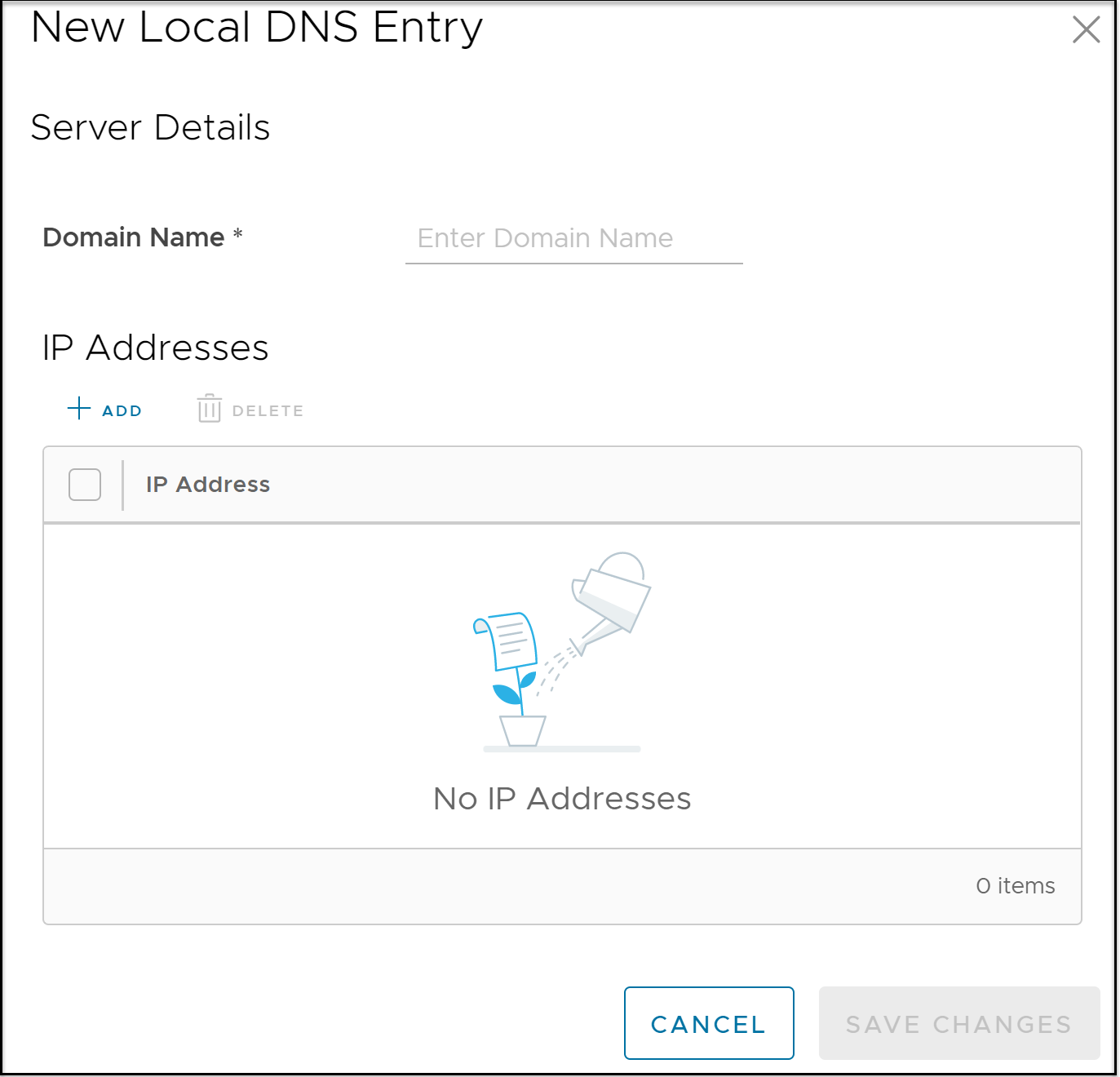
- Ακολουθούν οι διαθέσιμες επιλογές:
Επιλογή Περιγραφή Όνομα τομέα Εισαγάγετε το όνομα τομέα της συσκευής. Διευθύνσεις IP Εισαγάγετε είτε μια διεύθυνση IPv4 είτε μια διεύθυνση IPv6. Προσθήκη Κάντε κλικ για να προσθέσετε πολλές διευθύνσεις IP. Σημείωση: Μπορούν να προστεθούν έως και 10 διευθύνσεις IP για κάθε όνομα τομέα.Διαγραφή Κάντε κλικ για να διαγράψετε τις επιλεγμένες διευθύνσεις IP.
- Κάντε κλικ στην επιλογή Αποθήκευση αλλαγών (Save Changes).
- Αφού διαμορφώσετε τις επιλογές Ιδιωτικό DNS (Private DNS), Δημόσιο DNS (Public DNS), και Τοπικές καταχωρήσεις DNS (Local DNS Entries), κάντε κλικ στην επιλογή Αποθήκευση αλλαγών (Save Changes) στη σελίδα Συσκευή (Device).
Οι ρυθμίσεις DNS εφαρμόζονται σε όλα τα Edge που σχετίζονται με το προφίλ. Μπορείτε να επιλέξετε να παρακαμφθούν οι ρυθμίσεις DNS για ένα Edge.
- Κάντε κλικ στη .
- Η σελίδα Edge εμφανίζει τα υπάρχοντα Edge.
- Κάντε κλικ στη σύνδεση προς ένα Edge ή κάντε κλικ στη σύνδεση Προβολή (View) στη στήλη Συσκευή (Device) του Edge.
- Οι επιλογές διαμόρφωσης για το επιλεγμένο Edge εμφανίζονται στην καρτέλα Συσκευή (Device).
- Στην κατηγορία Δρομολόγηση και NAT (Routing & NAT), κάντε κλικ στην επιλογή DNS. Εμφανίζονται οι ρυθμίσεις DNS που έχουν διαμορφωθεί για το συσχετισμένο προφίλ. Εάν απαιτείται, μπορείτε να επιλέξετε το πλαίσιο ελέγχου Παράκαμψη (Override) και να τροποποιήσετε τις ρυθμίσεις DNS.
- Από το αναπτυσσόμενο μενού Διασύνδεση προέλευσης (Source Interface), επιλέξτε μια διασύνδεση Edge που έχει διαμορφωθεί για το τμήμα. Αυτή η διασύνδεση θα είναι η διεύθυνση IP προέλευσης για την υπηρεσία DNS.
Σημείωση: Όταν το Edge μεταδίδει την κυκλοφορία, η κεφαλίδα του πακέτου έχει τη διεύθυνση IP της επιλεγμένης διασύνδεσης προέλευσης, ενώ τα πακέτα μπορούν να σταλούν μέσω οποιασδήποτε διασύνδεσης στη δρομολόγηση προορισμού.
- Μετά την ενημέρωση των απαιτούμενων ρυθμίσεων, κάντε κλικ στην επιλογή Αποθήκευση αλλαγών (Save Changes) στη σελίδα Συσκευή (Device).